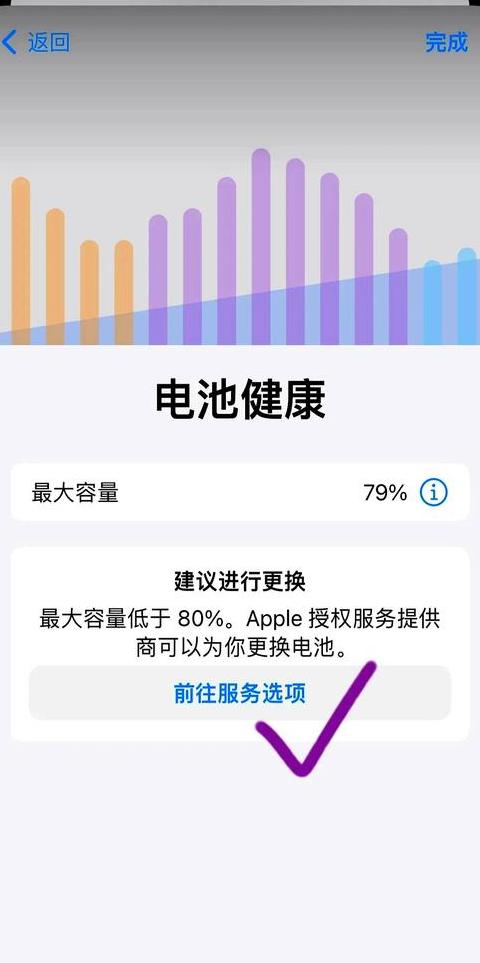华硕笔记本装有win8系统,如何改成win7系统?
想在华硕笔记本上从Windows 8 换到Windows 7 ?有三种途径可以试试看:第一种方法,得先准备好两个东西:一个是NT6 HDDinstaller,咱们叫它NT6 ;另一个是Windows 7 的系统镜像文件,简称ISO7 安装步骤是这样的:先把ISO7 文件解压到不是系统盘的地方,比如D盘。
然后把NT6 放到解压后的文件夹里,打开它。
点“安装”,装完点“重启”。
再开机时,选模式2 进安装界面。
分区的时候,点“驱动器选项”,选原来的系统分区,点“格式化”,然后跟着提示走完系统安装。
第二种方法,得先进BIOS设置。
开机时不停地按F2 键,进BIOS操作界面。
在Security选项下找到SecureBOOTControl,改成Disabled。
按ESC键回退到主界面,切到BOOT标签,把LaunchCSM改成Enabled。
按F1 0保存退出,再重启。
然后开机时长按ESC键,选U盘或其他启动项,开始Windows 7 的安装。
第三种方法,先下载并解压文件。
搜到win7 ghost系统的iso文件,下载下来。
用winrar这种解压缩软件打开iso文件,把安装系统.exe和win7 .gho解压到不是C盘的文件夹里,比如D:GhostInstall。
安装系统的时候,打开D:GhostInstall文件夹,双击“安装系统.exe”。
在右边列表里选“win7 .gho”,其他默认就行,点“执行”。
电脑会重启,然后开始还原安装,等它装完就进Windows 7 桌面了。
注意事项:装系统前,一定要把重要数据备份好。
下载的Windows 7 系统镜像文件得保证来源可靠,免得安装出问题。
要是安装中遇到啥坎,查查教程或者找专业人士帮忙。
华硕笔记本win8改win7教程|华硕笔记本预装win8改win7怎么改
自2 01 2 年起,华硕笔记本电脑出厂即预装了Windows 8 系统,这一系统以其创新性著称。然而,用户普遍更偏爱Windows 7 ,因此许多用户计划将笔记本电脑上的Windows 8 系统更换为Windows 7 但由于新型主板默认不支持安装Windows 7 ,用户需对BIOS进行相应设置。
以下将为您详细介绍华硕笔记本电脑Windows 8 升级至Windows 7 的教程。
注意事项: 1 . 预装的Windows 8 系统默认采用UEFI+GPT启动模式,而Windows 7 则需要Legacy+MBR。
在升级前,需删除硬盘上的所有数据并更换分区表,同时务必备份所有重要数据。
2 . 如需恢复原装的Windows 8 系统,请前往华硕售后服务站。
相关教程:
大白菜安装原版Windows 7 教程
硬盘GPT和MBR分区表转换方法
操作准备: 1 . 备份硬盘上所有重要文件。
2 . 准备一个约4 GB的U盘,并按照大白菜U盘制作教程进行制作。
3 . 下载Windows 7 系统:华硕笔记本ASUS ghost win7 6 4 位安全稳定版。
4 . 设置启动设置:了解如何将华硕笔记本电脑的Windows 8 设置为从U盘启动。
华硕笔记本电脑Windows 8 升级至Windows 7 步骤: 1 . 启动笔记本电脑后,不断按F2 键进入BIOS设置。
如无法进入BIOS,则在重启时按ESC键,在弹出的菜单中选择“Enter Setup”回车进入,然后按方向键移动到“Security”选项卡,选择“Secure Boot Control”,回车,将其设置为“Disabled”,并确认。
2 . 转到“Boot”选项卡,选择“Launch CSM”,回车将其设置为“Enabled”,并确认。
按F1 0弹出对话框,选择“Yes”回车保存并重启。
3 . 插入U盘启动盘,重启时不断按ESC键弹出启动菜单,选择识别到的U盘启动项(如“General UDisk 5 .00”)回车。
4 . 从U盘启动进入主菜单,按数字2 或选择“02 ”回车,启动PE系统。
5 . 进入PE系统后,双击“DG分区工具”,依次进行以下操作:右键选择“删除分区”,保存修改;选择“转换分区表类型为MBR格式”,保存更改;选择“快速分区”。
6 . 选择MBR分区表类型,设置分区数目和分区大小。
主分区建议设置为3 5 GB以上,建议5 0GB。
如果是固态硬盘,勾选“对齐分区”即为4 k对齐,点击确定执行分区过程。
7 . 分区完成后,双击打开“大白菜一键装机”,选择华硕笔记本Windows 7 系统iso镜像,点击下拉框或更多,选择“win7 .gho”。
8 . 点击“还原分区”,选择系统安装位置(如C盘),如果不是显示C盘,需根据总大小来判断,点击确定。
9 . 弹出对话框,勾选“完成后重启”和“引导修复”,点击“是”。
1 0. 转到界面,执行Windows 7 系统还原到C盘的过程,一般需要5 分钟左右。
1 1 . 操作完成后,笔记本电脑会自动重启。
此时拔出U盘,重启后进入界面,继续执行Windows 7 系统的安装和配置过程。
1 2 . 一般5 -1 0分钟系统就会安装好。
最后启动进入华硕Windows 7 系统桌面,笔记本电脑预装的Windows 8 已成功更换为Windows 7
以上就是华硕笔记本电脑Windows 8 升级至Windows 7 的详细步骤。
在改装前,请务必备份硬盘上的所有数据,以免重要数据丢失。